Kuidas Facebookis küsitlust luua?

Kui otsite, kuidas luua Facebookis küsitlust, et saada inimeste arvamust, siis meilt leiate kõik lahendused alates sündmustest, messengerist kuni looni; saate Facebookis küsitluse luua.
LinkedIn on muutnud elu lihtsamaks nende jaoks, kes on nõus oma töökohta vahetama või uuega alustama, kohtuma inimestega üle kogu maailma ja nendega suhtlema, et leida võimalusi. See ühendus võimaldab meil uurida teise poole tööelu ja samal ajal leida, kas teatud kohas on töövajadus, mis sobib teie profiiliga.
Siiski on mõni kord, kui te ei soovi, et mõnda inimest teie läheduses näidataks, olgu selleks teie endine ülemus, endised kolleegid või endine partner. Sel juhul saate siit teada, kuidas Linkedinis blokeerida ilma profiili vaatamata.
Enne kui blokeerite kellegi ilma tema profiilil klõpsamata, vaadake jaotist Kuidas vaadata teisi Linkedinis profiile ilma nende teadmata?
Kuidas kedagi blokeerida ilma tema profiilil klõpsamata? (Android/iOS)
1. samm: puudutage oma profiililehele jõudmiseks profiiliikooni või oma pilti LinkedInis.
2. samm: puudutage ikooni Seaded. Valige lehe ülaosas vahekaart "Privaatsus".
3. samm: valige siin "Profiili vaatamise valikud".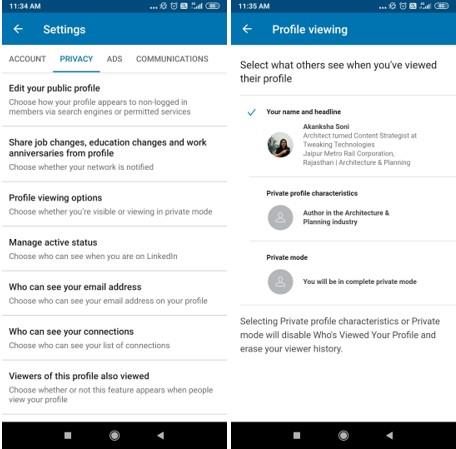
4. samm: puudutage valikut „Privaatrežiim”, et olla teiste jaoks anonüümne.
5. samm: kui külastate nüüd kellegi profiili, ei teavitata teda teie külastusest selle nimega. Pigem on kirjas, et "Keegi anonüümne on teie profiili vaadanud."
6. samm: puudutage blokeeritava inimese nime kõrval valikut „Veel”.
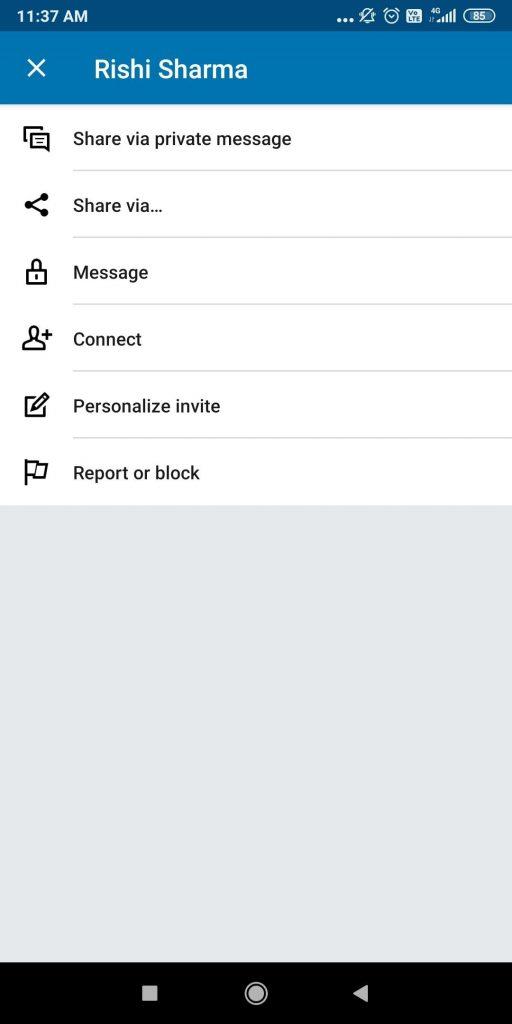
7. samm: valige lõpus "Teata või blokeeri". Järgmine viip küsib teilt, kas soovite sellest profiilist või pildist teatada? Valige endale sobiv või valige ülaosas Blokeeri.
Kui olete lõpetanud, saate seadete vahekaardil Privaatsus uuesti seadeid värskendada.
Nende ülaltoodud seadetega saate kellegi blokeerida ilma tema profiili vaatamata või tema eest varjamata.
Lugege ka : 6 hämmastavat näpunäidet oma LinkedIni mängu täiustamiseks
Kuidas blokeerida kedagi Linkedinis ilma profiili vaatamata? (Võrk)
1. samm: logige sisse oma Linkedini profiilile.
2. samm: klõpsake vasakul profiiliikoonil ja avage oma profiilileht.
3. samm: leidke ülemiselt ribalt 'Mina' ja keerake see lahti.
4. samm: valige Seaded ja Privaatsus ning uus kraan avaneb automaatselt.
5. samm: valige vahekaart Privaatsus. Kerige alla ja leidke jaotis "Kuidas teised teie Linkedini tegevust näevad".
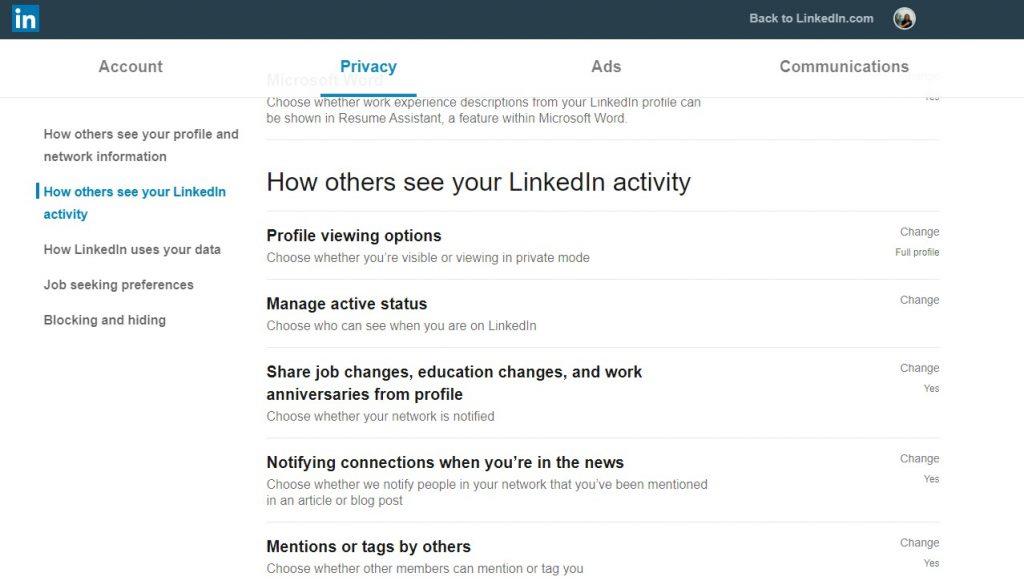
6. samm: klõpsake "Profiili vaatamise suvandid" kõrval asuvat nuppu "Muuda". Siin valige "Anonüümne Linkedini liige".
7. samm: külastage profiili, mille soovite blokeerida, valige tema nime kõrval "Veel" ja valige "Teata/blokeeri". Ja valige vajalik valik.
Lugege ka: LinkedIni rakenduste teavituste keelamine Windows 10-s
Miks blokeerida kedagi Linkedinis?
Kuigi oleme teile juba selgitanud, kuidas kedagi blokeerida ilma tema profiili sisenemata, tundub blokeerimine siiski äärmusliku sammuna. Jah, see lõdvestab teid lõpuks ja tapab kogu kontakti.
Kui aga soovite ühendust lihtsalt katkestada ilma äärmuslikkuseta, võite järgida allolevaid samme. Puudutage teise inimese profiili, kellest soovite tehniliselt "lahutada" ja valige tema nime kõrval "Veel".
Lugege ka: LinkedIn võib nüüd teie järgmist karjäärinõustada
BLOKEERITUD!
Nüüd, kui olete teadlik, kuidas Linkedinis blokeerida ilma profiili vaatamata, tehke seda, kui asjad ei ole mugavad. Vastasel juhul võite jätkata jälgimise lõpetamist või ühenduse eemaldamist. Ükskõik, mille valite, kuulame teie rohkem päringuid ja arvustusi. Jätkake nende postitamist allpool olevasse kommentaaride jaotisesse.
Jälgi meid sotsiaalmeedias – Facebookis , Twitteris , Instagramis ja YouTube’is . Kui teil on küsimusi või ettepanekuid, andke meile teada allpool olevas kommentaaride jaotises. Soovime teiega lahenduse leidmiseks tagasi pöörduda. Postitame regulaarselt näpunäiteid ja nippe ning vastuseid levinud tehnoloogiaga seotud probleemidele.
Kui otsite, kuidas luua Facebookis küsitlust, et saada inimeste arvamust, siis meilt leiate kõik lahendused alates sündmustest, messengerist kuni looni; saate Facebookis küsitluse luua.
Kas soovite aegunud pääsmeid kustutada ja Apple Walleti korda teha? Järgige selles artiklis, kuidas Apple Walletist üksusi eemaldada.
Olenemata sellest, kas olete täiskasvanud või noor, võite proovida neid värvimisrakendusi, et vallandada oma loovus ja rahustada meelt.
See õpetus näitab, kuidas lahendada probleem, kuna Apple iPhone'i või iPadi seade kuvab vales asukohas.
Vaadake, kuidas saate režiimi Mitte segada iPadis lubada ja hallata, et saaksite keskenduda sellele, mida tuleb teha. Siin on juhised, mida järgida.
Vaadake erinevaid viise, kuidas saate oma iPadi klaviatuuri suuremaks muuta ilma kolmanda osapoole rakenduseta. Vaadake ka, kuidas klaviatuur rakendusega muutub.
Kas seisate silmitsi sellega, et iTunes ei tuvasta oma Windows 11 arvutis iPhone'i või iPadi viga? Proovige neid tõestatud meetodeid probleemi koheseks lahendamiseks!
Kas tunnete, et teie iPad ei anna tööd kiiresti? Kas te ei saa uusimale iPadOS-ile üle minna? Siit leiate märgid, mis näitavad, et peate iPadi uuendama!
Kas otsite juhiseid, kuidas Excelis automaatset salvestamist sisse lülitada? Lugege seda juhendit automaatse salvestamise sisselülitamise kohta Excelis Macis, Windows 11-s ja iPadis.
Vaadake, kuidas saate Microsoft Edge'i paroole kontrolli all hoida ja takistada brauserit tulevasi paroole salvestamast.







